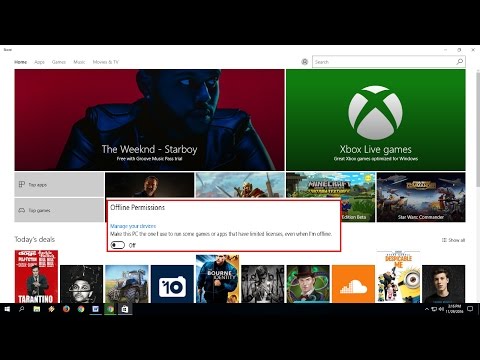Studenti koji su koristili OneNote App bi se složili da je sposobnost OneNote App za snimanje i zapisivanje rukopisnih bilješki u razredu od neizmjerne upotrebe. Postoje mnoge druge prednosti koje je vrijedno spomenuti, a time i dio moje redovite vježbe pisanja ovdje. Napominjemo - informacije u ovom postu odnose se na Windows 8 OneNote App, a ne Office OneNote softver.

Aplikacija za Windows 8 OneNote
Poboljšana prilagodba olovkom i tintom
Metro stilu OneNote app for Windows ima radijalni sustav izbornika. Središnji dio aplikacije omogućuje uređivanje i brisanje dijelova digitalne tinte i odabir prilagodbe pera tijekom crteža i rukopisa. Opcije se prikazuju kada se pisaljka približi zaslonu i potakne indikator radijalnog izbornika na skočni prozor.
Dodirnite ga da biste otvorili i vidjeli dostupne olovke. Prema zadanim postavkama, izbornik nudi četiri olovke. Možete ih prilagoditi tako da prijeđete na drugu razinu radijalnog izbornika, a zatim odaberete željenu boju i debljinu.

Zaslon za snimanje s čarima za dijeljenje
Može se zgrabiti snimak zaslona gotovo bilo čega i poslati ga na OneNote putem Windows Share Charm. Prati ove korake:
Pritisnite Win + C ili prijeđite prstom preko desnog ruba zaslona da biste pokrenuli opciju pretraživanja trake čarobnjaka. Odaberite OneNote, a zatim odaberite Send. Prikupljeni zaslon odmah će se poslati u aplikaciju OneNote! Aplikacija će, naravno, pokazati pregled snimaka zaslona prije nego što ga pošaljete na OneNote.
Snimajte dokumente, časopise i ploče s kamkorderom
Najčešće korišteno rješenje za elektroničko bilježenje bilježaka također ima skeniranje fotoaparata kako bi vam pomogao pri snimanju dokumenata i ploča u OneNote. Značajka samostalno, bez ikakvih naredbi usjeva, rotira, izravnava i uklanja neželjene elemente i izoštrava sliku tako da izgleda kao skenirani dokument.
Da biste koristili fotoaparat, odaberite fotoaparat u radijalnom izborniku. Pogledajte videozapis za dodatnu pomoć.
Nedavne bilješke i pregledi stranice
Kada otvorite OneNote, vidjet ćete sve nedavne bilješke koje ste uzeli bez obzira na uređaje koji se upotrebljavaju. Prikaz "Nedavne bilješke" prikazuje sve bilješke u pravilnom redoslijedu, podsjećajući ih kada su zadnji uređeni.
Ono što mijenja aplikaciju također je njegova značajka Pregled stranice. Aplikacija, umjesto samo naslova stranice, prikazuje vam pregled prikupljenih bilješki. Pregled preuzetih stranica sprema vam napore da otvorite cijelu stranicu. Za kratke napomene i jednostavne podsjetnike poput "napraviti matematičku zadaću", pregled često sadrži sve potrebne informacije.

OCR
OneNote App, prije svega, uključuje ugrađeni OCR. Ovo je jedna od najcjenjenijih i manje prijavljenih značajki u OneNoteu. Za što se koristi? Kopirajte i zalijepite sliku u OneNote dokument, a zatim odaberite Kopiraj tekst iz slike. Odmah ćete dobiti tekstualnu tekstualnu verziju teksta na slici koju možete zalijepiti u OneNote ili na nekom drugom mjestu.
Idite ovamo i provjerite nešto cool OneNote Savjeti i trikovi.
Izvor.
Vezane objave:
- OneNote produktivnost savjeta koji će vam pomoći da dobijete najbolje od toga
- OneNote aplikacija za Windows Store, dobiva radijski izbornik, OCR, skeniranje fotoaparata i još mnogo toga
- Brzo upotrebljavajte Narrator & Povećalo s tim tipkovničkim prečacima u sustavu Windows 10
- Upotrijebite radni prostor Ink za Windows za osobno iskustvo Pen u sustavu Windows 10
- Kako koristiti značajke rukopisa i OCR značajke OneNote u ipad